Embora existam vários utilitários freeware de ajuste do Windows, como nosso Ultimate Windows Tweaker portátil freeware, disponíveis, há alguns que adoram mexer no Registro do Windows. Este artigo é para aqueles que. A maioria desses ajustes são aplicáveis ao Windows 7 e Windows Vista, mas podem funcionar em versões posteriores também.
Lembre-se de que é arriscado tocar no registro e, como tal, faça backup do registro e crie um ponto de restauração do sistema primeiro.
Menu Iniciar e ajustes de registro da barra de tarefas para Windows 7
Para começar, digite regedit na caixa de pesquisa de início do Windows e pressione Enter para abrir o Editor do Registro.
Navegue até a seguinte chave:
HKEY_CURRENT_USER \ Software \ Microsoft \ Windows \ CurrentVersion \ Policies \ Explorer
Aqui você verá muitos nomes de valor DWORD.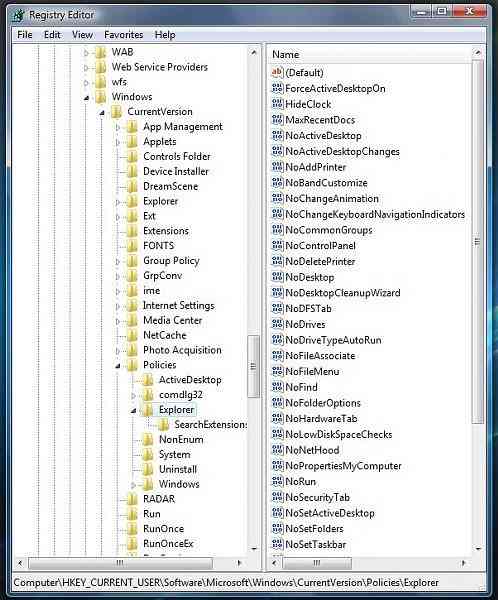
Para personalizar o seu iniciar opções do menu, você deve modificar os dados do valor DWORD e defini-los como 0 ou 1. Para modificar os dados do valor, você clica com o botão direito no nome e seleciona modificar. Em seguida, na caixa de dados do valor, você define seu valor numérico.
- Definir o valor do respectivo DWORD como 1 significa que terá o efeito descrito no Nome do valor.
- Definir o valor da respectiva DWORD como 0, significa que terá o efeito OPOSTO, conforme descrito no Nome do valor.
Se os DWORD ValueNames não existirem, você terá que criá-los. Para criá-los, clique com o botão direito em qualquer espaço em branco no painel direito> Novo> valor DWORD.

A seguir estão alguns dos ValueNames DWORD reconhecidos.
- NoTrayItemsDisplay: oculta a área de notificação da barra de tarefas
- NoToolbarsOnTaskbar: não exibe nenhuma barra de ferramentas personalizada na barra de tarefas
- QuickLaunchEnabled: Habilita a exibição da barra QuickLaunch na Barra de Tarefas
- NoSimpleStartMenu: desativá-lo forçará o menu Iniciar clássico
- NoStartMenuPinnedList: Remova a lista de programas fixados do menu Iniciar
- NoStartMenuMorePrograms: Remova a lista “Todos os Programas” do menu Iniciar
- NoStartMenuMyGanes: Remover Jogos do Menu Iniciar
- NoStartMenuMyMusic: Remover Música do Menu Iniciar
- NoStartMenuNetworkPlaces: Remover Rede do Menu Iniciar
- NoTaskGrouping: Impedir o agrupamento de itens da barra de tarefas
- HideClock: Oculta da área de notificação da Barra de Tarefas
- NoSMBalloonTip: Remova dicas de balão nos itens do menu Iniciar
- NoAutoTrayNotify: Desative a notificação de limpeza da área da Barra de Tarefas
- LockTaskbar: bloqueia a barra de tarefas e impede o usuário de movê-la ou redimensioná-la
- NoSearchCommInStartMenu: se ativado, a pesquisa do Menu Iniciar não pesquisará Comunicações.
- NoSearchProgramsInStartMenu: se ativado, a pesquisa do menu Iniciar não pesquisará programas.
- NoSearchInternetInStartMenu: se ativado, a pesquisa do Menu Iniciar não pesquisará o Histórico da Internet
- NoSearchFilesInStartMenu: se ativado, a pesquisa do menu Iniciar não pesquisará os arquivos.
Essa lista não é exaustiva. Você pode simplesmente estudar as DWORDs da chave de registro, ilustradas acima e ver que haveria muitos outros ajustes ou hacks disponíveis. Os ValueNames são aproximadamente indicativos do que eles fariam.
Tome o exemplo de Não corra. Seu valor é definido como 0. Se você abrir as Propriedades da Barra de Tarefas e do Menu Iniciar> Guia do Menu Estrela> Menu Iniciar> Personalizar. Você verá uma caixa de seleção para Adicionar comando Executar ao Menu Iniciar. Mas se você voltar ao regedit e alterar o DWORD de NoRun para 1, e agora voltar à caixa de propriedades do Menu Iniciar, você verá que o item para Adicionar Executar estará faltando. Portanto, habilitar ou desabilitar tais opções por meio do Registro do Windows permitirá ou proíbe os usuários de executarem tais ações por meio da caixa Propriedades.
Aliás, costumava haver um Ferramenta de restrição de registro da Microsoft, que passou a fazer parte do Microsoft Shared Computer Toolkit que passou a se tornar Windows SteadyState, que foi descontinuado, mais tarde.
A propósito, se a sua versão do Windows inclui o Editor de Política de Grupo, você pode navegar até Configuração do usuário> Modelos administrativos> Menu Iniciar e Barra de Tarefas, onde encontrará muitas dessas configurações para o Menu Iniciar e Barra de Tarefas.

 Phenquestions
Phenquestions


